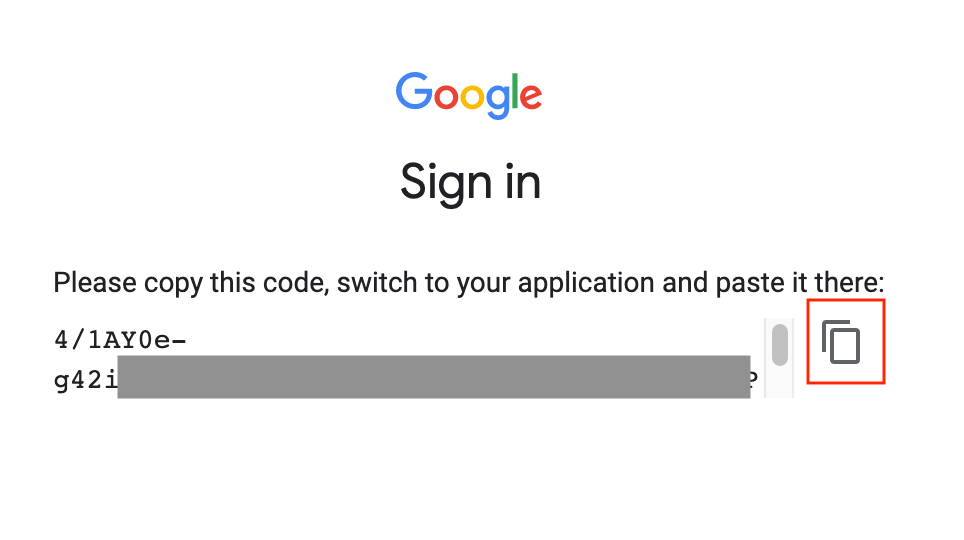1. קריאת יומני DAG
בהמשך אפשר למצוא את יומן הביצוע של DAG.
לחצו על DAG הספציפי, לדוגמה,
tcrm_bq_to_ga.
לוחצים על הריבוע הקטן, הקיצוני ביותר הוא ביצוע ה-DAG האחרון.

לוחצים על הלחצן
View Log.
היומן יוצג בדף.

2. יצירת מחרוזת YAML של ads_credentials לאימות של Google Ads
כדי לאמת את עצמכם מול Google Ads, תצטרכו ליצור מחרוזת בפורמט YAML ולשמור אותה כפרמטר של Airflow. הפרמטר הזה ישמש את TCRM לאימות בין TCRM לבין Google Ads. המחרוזת מכילה 5 שדות:
adwords:
client_customer_id: 123-456-7890
developer_token: abcd
client_id: test.apps.googleusercontent.com
client_secret: secret
refresh_token: 1//token
Client_customer_id נמצא בפינה השמאלית העליונה מעל כתובת האימייל אחרי שנכנסים ל-Google Ads. חשבון Google Ads צריך לכלול את הקמפיין של TCRM כדי לבצע אוטומציה.

Developer_token ממוקם במרכז API אחרי שאתם מחוברים לחשבון MCC ('מרכז הלקוחות שלי') שלכם ב-Google Ads. חשבון ה-MCC ('מרכז הלקוחות שלי') ב-Google Ads צריך לכלול את חשבון Google Ads שמצוין למעלה, שמכיל את הקמפיין של TCRM המתבצע באופן אוטומטי.


תוכלו ליצור Client-id ו-client_secret בדף ה-APIs והשירותים שמופיעים במסוף GCP.



ניתן ליצור רענון_בפעולה על ידי ביצוע הפעולות הבאות:
הורדת הסקריפט של Python{target="_blank"}.
מריצים את הסקריפט של Python עם הפרמטרים הנדרשים במסוף.
python generate_refresh_token.py --client_id INSERT_CLIENT_ID --client_secret INSERT_CLIENT_SECRETלוחצים על הקישור.

- בוחרים את חשבון האימייל עם ההרשאה לשנות את נתוני Google Ads, ולוחצים על 'אישור'.


- מעתיקים את הקוד ומדביקים אותו במסוף אחרי הקוד. אסימון הרענון יופיע למטה.